Često postavljana pitanja o zadanim lozinkama

U današnjem članku Quantrimang će sažeti neka često postavljana pitanja o zadanim lozinkama kako bi čitateljima pomogao odgovoriti na pitanja vezana uz ovaj problem.
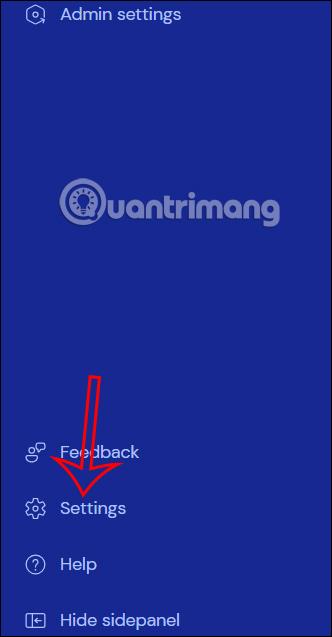
Kada povezuju dva računala putem TeamViewera , korisnici mogu dijeliti i prenositi datoteke i druge podatke, poput dijeljenja zvuka na TeamVieweru. Uz ovu postavku dijeljenja zvuka na TeamVieweru, vaš vam partner može pomoći u ispravljanju audio grešaka na računalu ako postoji problem s jasnim zvukom s računala. Ili jednostavno možete podijeliti neke zanimljive zvukove sa svojim partnerom. Članak u nastavku uputit će vas kako dijeliti zvuk na TeamVieweru.
Upute za dijeljenje zvuka na TeamVieweru
Korak 1:
Na sučelju na TeamVieweru korisnici kliknu na Postavke na lijevom rubu sučelja.

Zatim prikažite novo sučelje, kliknite Idi na postavke ovog uređaja za instalaciju za vaše računalo.

Korak 2:
Sada prikažite sučelje sa postavkama uređaja, kliknite Napredne postavke za podešavanje.

Gledajući sljedeće sučelje, kliknemo Otvori napredne postavke .

Korak 3:
Odmah prikažite sučelje s naprednim postavkama, kliknite na Daljinsko upravljanje .

Korak 4:
Prikažite postavke kao što je prikazano, samo trebate označiti Reproduciraj zvukove i glazbu s računala za prikaz glazbe i zvukova na vašem računalu prilikom prijenosa podataka na TeamViewer.
Kliknite OK da biste spremili ovu novu postavku.

Imajte na umu da će oba uređaja prilikom međusobnog povezivanja morati imati uključen zvuk i glazbu na računalu u TeamVieweru kako bi mogli dijeliti zvuk.
U slučaju da uključite softver za reprodukciju glazbe ili videa na računalu i želite strujati zvuk iz tog softvera, morate pregledati audio postavke iz tog softvera.
Na primjer, s VLC softverom kliknite na Alati, odaberite Postavke i zatim kliknite na Audio za podešavanje. Sada trebate odabrati WaveOut audio izlazni mod.

Korak 5:
Ako se sastajete online u TeamVieweru , kliknite na Sastanak kako biste prilagodili zvuk tijekom mrežnog sastanka.
Zatim odabiremo Dijeli zvukove i dijeljenje računala za dijeljenje zvukova i glazbe prilikom mrežnog sastanka na TeamVieweru.

U današnjem članku Quantrimang će sažeti neka često postavljana pitanja o zadanim lozinkama kako bi čitateljima pomogao odgovoriti na pitanja vezana uz ovaj problem.
Ono što vam treba je VPN - koji čini različite opcije jednostavnima, a CyberGhost VPN jedan je od najboljih VPN-ova kada je riječ o jednostavnosti.
Brojne najbolje sigurnosne prakse pojavile su se s porastom multicloud okruženja, a postoje i neki važni koraci koje bi sve organizacije trebale poduzeti dok razvijaju vlastite sigurnosne strategije.
U Microsoftovom operativnom sustavu Windows Vista DreamScene je omogućio postavljanje dinamičke pozadine za računala, ali osam godina kasnije još uvijek nije dostupan na Windows 10. Zašto je ovaj običaj godinama predstavljao vraćanje u prošlost i što možemo učiniti da to promijenimo?
Ako želimo spojiti dva prijenosna računala na mrežu, možemo koristiti mrežni kabel i zatim promijeniti IP adrese dvaju računala i to je to.
Kada Windows prikaže pogrešku "Nemate dopuštenje za spremanje na ovoj lokaciji", to će vas spriječiti u spremanju datoteka u željene mape.
Syslog Server važan je dio arsenala IT administratora, osobito kada je riječ o upravljanju zapisima događaja na centraliziranoj lokaciji.
Pogreška 524: Došlo je do isteka vremena je kod HTTP statusa specifičan za Cloudflare koji označava da je veza s poslužiteljem zatvorena zbog isteka vremena.
Šifra pogreške 0x80070570 uobičajena je poruka o pogrešci na računalima, prijenosnim računalima i tabletima s operativnim sustavom Windows 10. Međutim, pojavljuje se i na računalima s operativnim sustavima Windows 8.1, Windows 8, Windows 7 ili starijim.
Pogreška plavog ekrana smrti BSOD PAGE_FAULT_IN_NONPAGED_AREA ili STOP 0x00000050 je pogreška koja se često pojavljuje nakon instaliranja upravljačkog programa hardverskog uređaja ili nakon instaliranja ili ažuriranja novog softvera, au nekim slučajevima uzrok je pogreška zbog oštećene NTFS particije.








